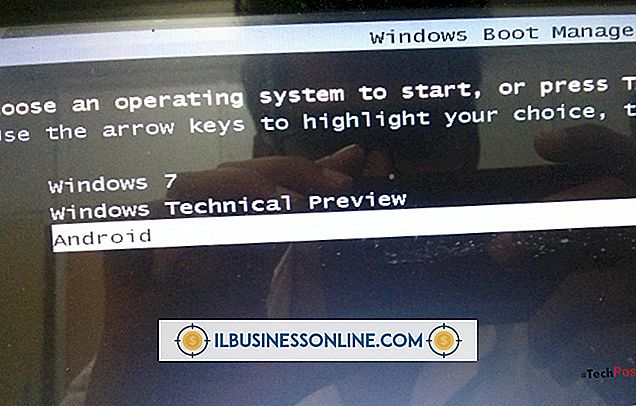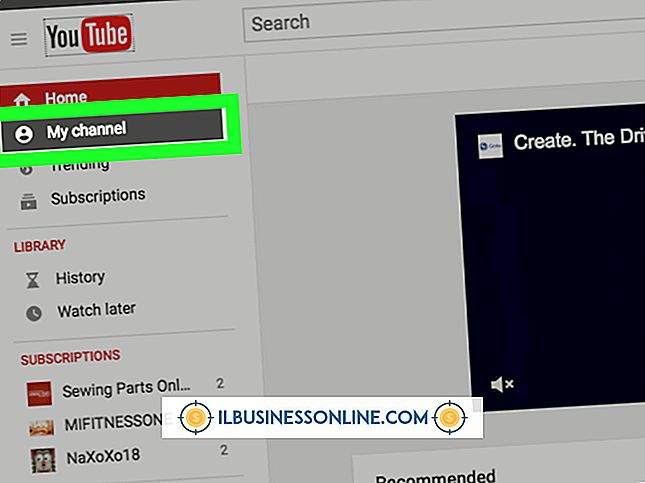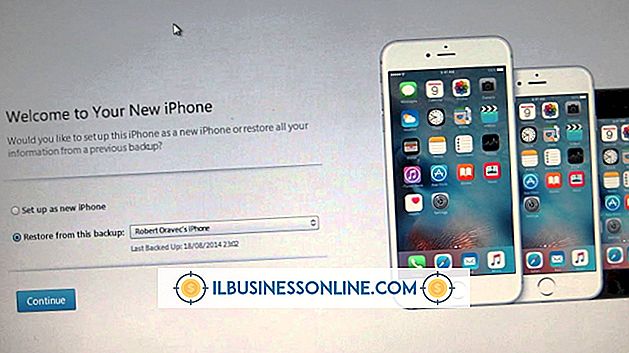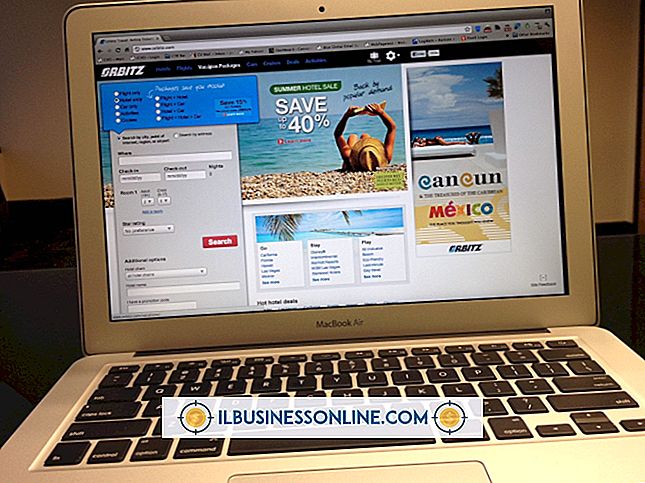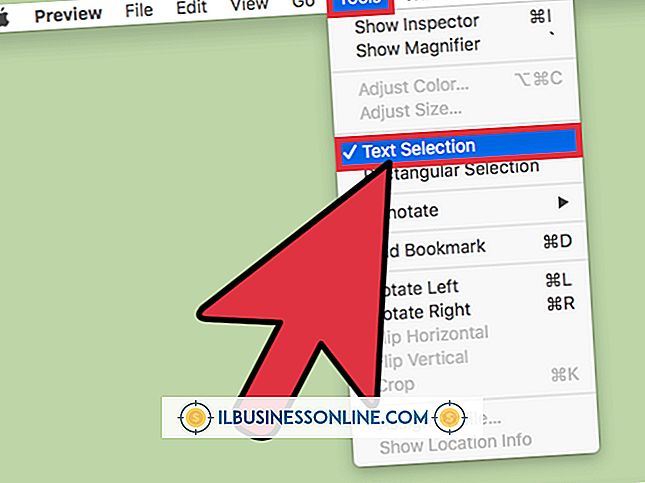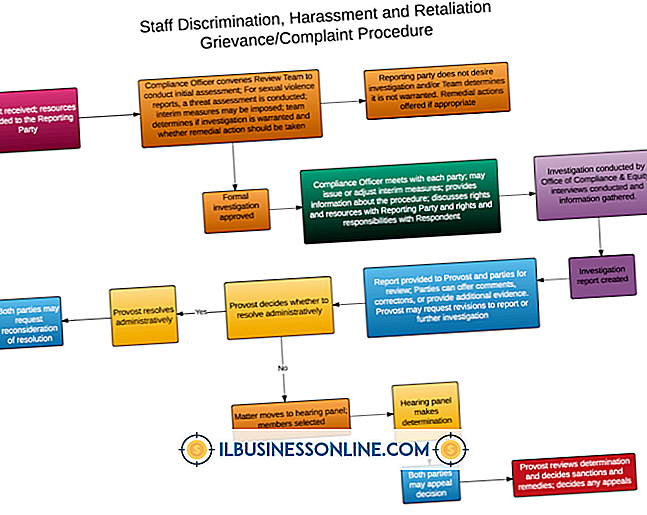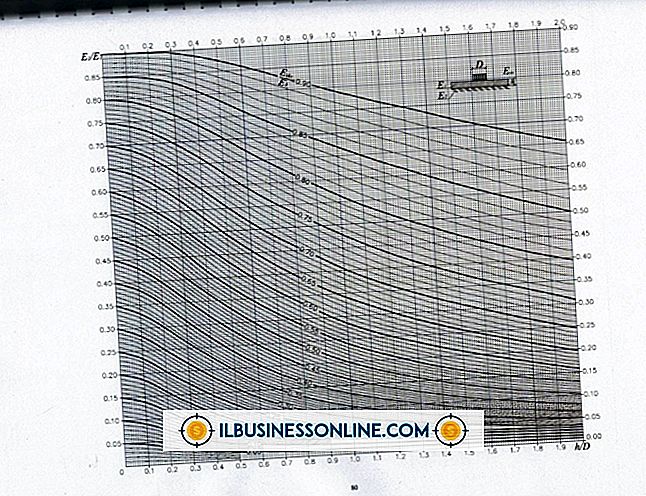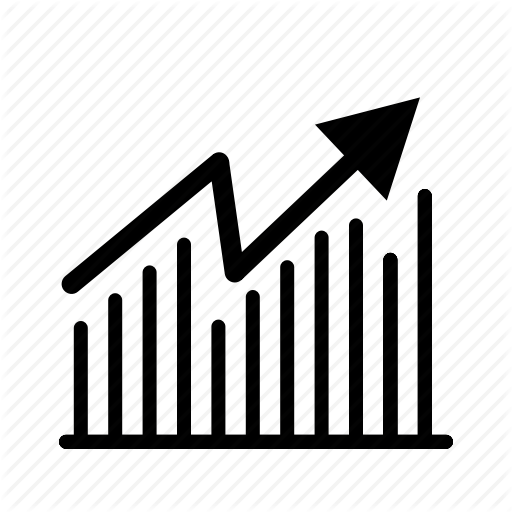Så här stänger du av omgivande ljussensorn på en HP

Vissa HP-bildskärmar och bärbara datorer, till exempel EliteBook, har en omgivande ljussensor. Denna sensor detekterar ljusets ljusnivå och justerar skärmens ljusstyrka i enlighet med detta. Om du har en bildskärm, hjälper den här funktionen till att spara pengar på elräkningar. Med en bärbar dator använder en dimmer-skärm mindre batteriffekt. Den omgivande ljusfunktionen är som standard aktiverad men du kan inaktivera den om du vill justera skärmens ljusstyrka manuellt.
Inaktivera omgivande ljussensor på en bildskärm
1.
Tryck på "Power" knappen på skärmens övre eller nedre sida för att slå på den.
2.
Tryck på "Menu" knappen för att öppna alternativmenyn.
3.
Tryck på "+" eller "-" knapparna för att gå igenom alternativen. Markera "Ljusstyrka", "Kontrast", "Färg" eller "Snabbvy" och tryck sedan på "Välj".
4.
Justera kontrast, ljusstyrka, färgschema eller Snabbvy-inställning för att inaktivera omgivande ljussensorn.
5.
Välj "Spara och returnera" för att tillämpa ändringen.
Inaktivera omgivande ljussensor på en bärbar dator
1.
Sätt på din HP bärbara dator.
2.
Leta reda på "Fn" -knappen. På HP bärbara datorer är den här tangenten vanligtvis nära det nedre vänstra hörnet på tangentbordet.
3.
Tryck på "Fn + F11" för att inaktivera omgivande ljusgivaren. Tryck på "Fn + F11" igen för att aktivera den igen.
tips
- Om du har en HP-bildskärm kan du även aktivera och inaktivera omgivande ljussensorn via bildkontrollalternativet på skärmmenyn.
- Om du inaktiverar den omgivande ljussensorn, behåll skärmens ljusstyrka på en måttlig till låg nivå för att spara ström när det är möjligt. En mycket ljus skärm dränerar snabbt batteriets bärbara dator.